In quest'era di tecnologia moderna, è essenziale avere una connessione Internet stabile. Milioni di persone dipendono dal World Wide Web per il lavoro quotidiano e affrontano gravi problemi senza una rete stabile. Ma non devi più soffrire a causa di problemi di connettività Wi-Fi sul tuo laptop. Il seguente blog risponde alla domanda più frequente nel regno digitale, ovvero perché il mio Wi-Fi si disconnette dopo aver bloccato il mio laptop . Quindi preparati a ricevere preziosi suggerimenti per risolvere questo problema.
Cause comuni di problemi di disconnessione Wi-Fi
Diverse impostazioni configurate sul tuo laptop possono causare problemi di disconnessione Wi-Fi. Alcune di queste impostazioni sono:
- Impostazioni di gestione dell'alimentazione
- Impostazioni di alimentazione dell'adattatore di rete
- Modalità risparmio batteria
- Driver obsoleti
- Impostazioni errate del gestore dispositivi
- Modalità di sospensione del sistema
Diagnosticare il problema come un professionista
Ci siamo passati tutti, provando e testando vari suggerimenti e trucchi per risolvere i problemi. Lo sappiamo; tentare di riconnettere il Wi-Fi sul tuo laptop ogni volta che si disconnette è estenuante. Per questo motivo, abbiamo creato questa guida dettagliata per aiutarti a risolvere definitivamente il problema di disconnessione del Wi-Fi sul tuo laptop per una navigazione fluida.
Disconnettere il Wi-Fi dopo aver bloccato il laptop è fastidioso, specialmente durante un'attività o una riunione importante. Di solito, il problema è correlato alla gestione dell'alimentazione o alle impostazioni dell'adattatore di rete. Regolando queste impostazioni, puoi assicurarti che il Wi-Fi resti connesso sul tuo laptop anche quando lo blocchi o entra in modalità sospensione.

La soluzione magica sarebbe la regolazione delle impostazioni di alimentazione?
Devi regolare le impostazioni di alimentazione del tuo laptop per evitare la disconnessione Wi-Fi. È fondamentale perché i laptop sono spesso impostati per risparmiare energia disabilitando alcune funzioni quando non sono in uso.
Per modificare le impostazioni, segui questi semplici passaggi:
- Nella barra di ricerca, digita Pannello di controllo per aprirlo.
- Per accedere alle impostazioni di risparmio energia, fare clic su Sistema e sicurezza > Opzioni risparmio energia .
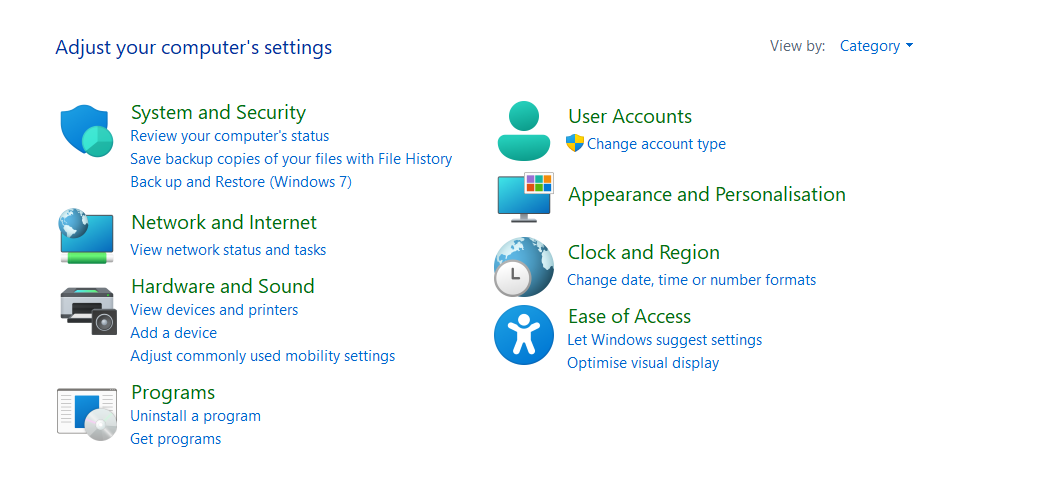
- Individua il tuo piano energetico attuale e seleziona Modifica impostazioni piano .
- Ora seleziona Modifica impostazioni avanzate risparmio energia.
- Nel menu delle impostazioni avanzate troverai le opzioni per gestire il consumo energetico del tuo laptop.
- È necessario regolare le impostazioni in base all'adattatore wireless.
Prova le impostazioni dell'adattatore wireless
Un'altra soluzione magica che stavi cercando potrebbe essere quella di modificare le impostazioni dell'adattatore wireless sul tuo laptop:
- Scorri verso il basso fino a Modifica impostazioni avanzate risparmio energia per trovare le impostazioni dell'adattatore wireless ed espanderle.
- Troverai due opzioni: Collegato e A batteria . Imposta entrambe le opzioni al massimo.
Impostando l'adattatore wireless sulle massime prestazioni, il Wi-Fi rimane connesso anche quando il laptop è bloccato o in modalità di risparmio energetico. Questa impostazione impedisce all'adattatore di entrare in modalità di basso consumo che potrebbe causare la disconnessione del laptop da Internet.
Tieni d'occhio il gestore dispositivi
Controlla le impostazioni avanzate in Gestione dispositivi se la regolazione delle impostazioni di alimentazione non risolve i tuoi problemi. Ecco i passaggi rapidi:
- Fai clic con il pulsante destro del mouse sull'opzione Start sullo schermo del tuo laptop e seleziona Gestione dispositivi.
- Passare all'opzione Scheda di rete .
- Selezionare il menu della scheda Wi-Fi e quindi scegliere Proprietà > Gestione alimentazione .
È il momento di modificare le impostazioni di gestione dell'alimentazione
Nelle impostazioni di Gestione alimentazione, deseleziona l'opzione " Consenti al computer di spegnere questo dispositivo per risparmiare energia". In questo modo impedisci al tuo laptop di disattivare l'adattatore Wi-Fi per risparmiare energia. È necessario deselezionare questa casella poiché può causare la disconnessione Wi-Fi mentre il tuo laptop è in modalità sospensione o bloccato.
Risolvi il problema abilitando la modalità di risparmio batteria
Chi usa Windows 10 o versioni successive deve avere familiarità con la funzionalità della modalità Risparmio batteria. Potrebbe anche influire sulla connettività Wi-Fi del tuo laptop. Assicurati che il Risparmio batteria non sia impostato su prestazioni limitate.
Ecco i semplici passaggi che possono aiutarti a risolvere questo problema:
- Vai al menu Impostazioni > Sistema > Batteria.
- Controllare l'impostazione Risparmio batteria per assicurarsi che consenta le attività in background necessarie, tra cui il mantenimento della connessione Wi-Fi.
Assicurati che i driver di rete siano aggiornati!
Anche i driver obsoleti possono causare problemi di connettività. È essenziale assicurarsi che i driver di rete siano aggiornati. Seguire questi passaggi:
- Fare clic su Gestione dispositivi nel menu Start.
- Selezionare l' adattatore Wi-Fi e quindi aggiornare il driver .
- Seguire le istruzioni visualizzate sullo schermo per cercare automaticamente il software del driver aggiornato.
Mantenere aggiornati i driver aiuta a garantire la compatibilità e la stabilità con i protocolli di rete più recenti e a prevenire le disconnessioni Wi-Fi.
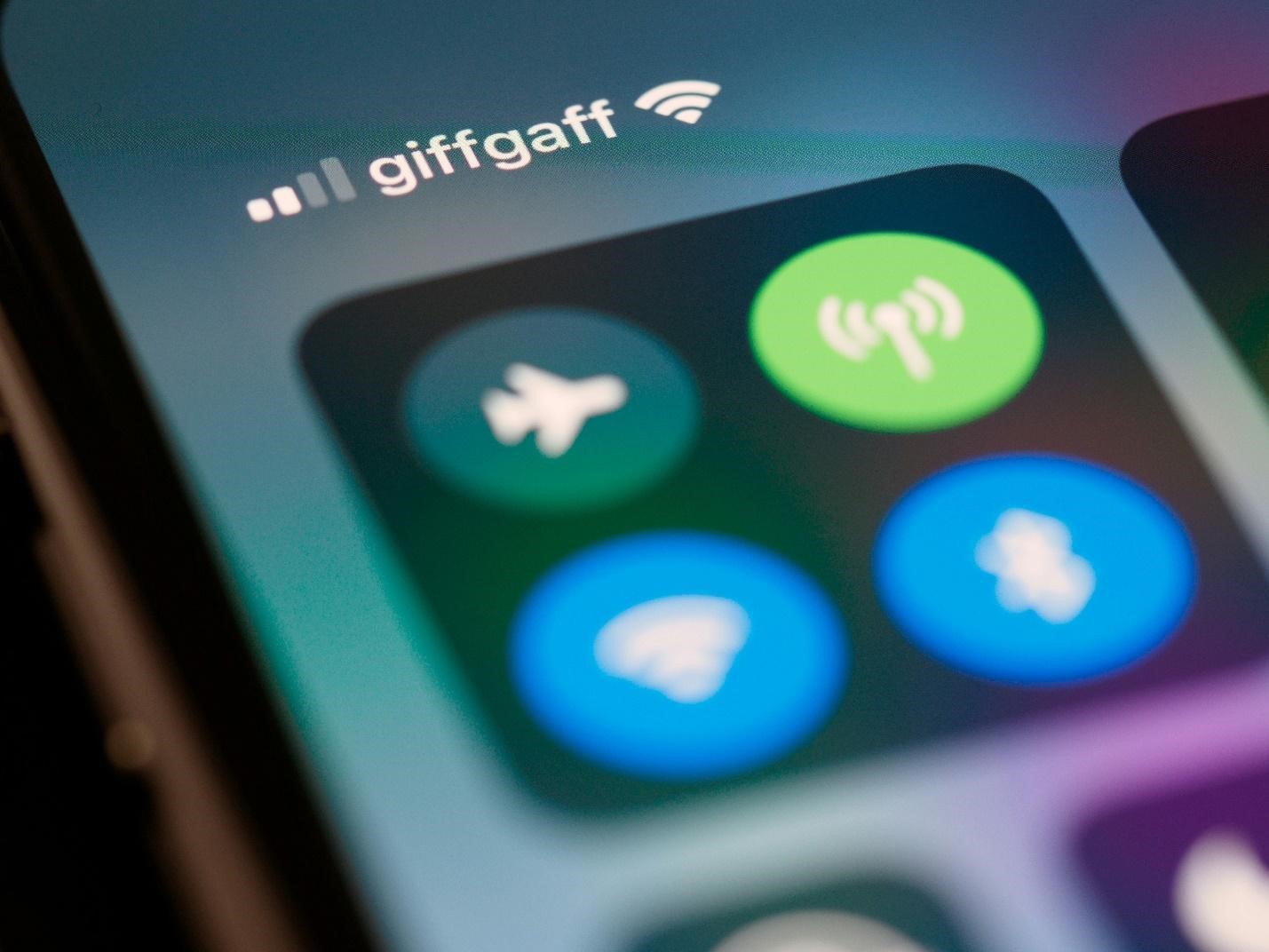
Conclusione
Seguendo questi suggerimenti per la risoluzione dei problemi, puoi impedire che il Wi-Fi del tuo laptop si disconnetta quando lo blocchi. Utilizzare una connessione Wi-Fi stabile è essenziale per una maggiore produttività. Regolare le impostazioni di alimentazione assicura che l'adattatore wireless rimanga attivo. Inoltre, controllare le impostazioni nel gestore dispositivi ti aiuta a disabilitare le funzionalità di risparmio energetico sul tuo sistema. Per risolvere questo problema, devi anche assicurarti che i driver di rete siano aggiornati.
Puoi mantenere una connessione Wi-Fi stabile quando il tuo laptop è bloccato o in modalità sospensione per evitare inutili frustrazioni durante il lavoro. Abbiamo valutato personalmente tutti questi suggerimenti per la risoluzione dei problemi. Tuttavia, se continui ad avere problemi dopo questi passaggi, contatta il supporto tecnico dell'azienda produttrice del tuo laptop.







